excel2007表头固定的教程
发布时间:2016-12-02 20:42
相关话题
Excel中经常需要用到表头固定的功能,具体该如何把表头固定呢?下面是小编带来的关于excel2007表头固定的教程,希望阅读过后对你有所启发!
excel2007表头固定的教程:
表头固定步骤1:首先将鼠标移动到最右边的下拉条

表头固定步骤2:按住可以拖动分栏,将表头露出来就可以了

表头固定步骤3:这是分栏之后的效果,其实这样也可以达到看到表头的效果,只是有些不美观,所以我们来进行下一步

表头固定步骤4:选择”视图选项卡“

表头固定步骤5:选择”冻结窗格“按钮

表头固定步骤6:选择”冻结拆分窗格“
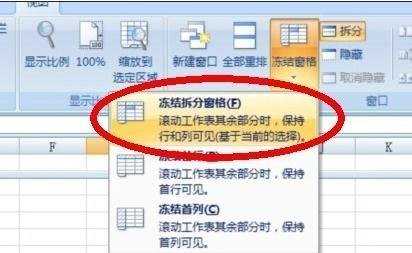
表头固定步骤7:成功冻结之后,怎么拉都可以看到表头

看了excel2007表头固定的教程还看了:
1.excel2007 固定表头的教程
2.excel2007怎么设置固定表头
3.excel2007标题栏固定方法
4.excel2007 第一行固定的教程
5.excel2007怎么固定第一行
6.excel2007怎么设置每页都有表头
7.excel 2007制作表头斜线的方法

excel2007表头固定的教程的评论条评论